CAD坐标导入、导出方法
cad坐标生成表格

竭诚为您提供优质文档/双击可除cad坐标生成表格篇一:(施工经验)提取cad点坐标生成表格并至excel 提取cad点坐标生成表格并至excelcad坐标数据批量导出小工具(defunc:md()(setvar"cmdecho"0)(command".undo""be")(command"-units""2""3""2""3""""")(setqfp(open"d:/放样坐标值.xls""a")s(getvar"cmdecho")n(getint"\n请输入总放样坐标点数目!"))(princ"放样坐标点"fp)(princ"\t"fp)(princ"x坐标值"fp)(princ"\t"fp)(princ"y坐标值"fp)(princ"\n"fp)(repeatn(setqk(getstring"\n输入放样坐标点编号(如:k1)!")p(getpoint"\n选取节点!")x(strcat"x="(rtos(nth0p)))y(strcat"y="(rtos(nth1p))))(princkfp)(princ"\t"fp)(princxfp)(princ"\t"fp)(princyfp)(princ"\n"fp))(closefp)(setvar"cmdecho"s))(princ"\n提示:输入md命令来运行本程序!")(princ)1、打开记事本,粘贴以上代码,然后保存成md.lsp2、打开cad并加载这个小程序(在命令行输入appload,选择加载md.lsp程序),将md.lsp复制在support文件夹下后可自动加载。
CAD坐标批量导出入方法

3.标准横断的“宽度”“横向坡度”、人行道的“宽度”“横向坡度”
(二)编辑左侧板块输入 主板块的“宽度”“横向坡度”、人行道的“宽度”“横向坡度”
5.重命名文件 把“csv”后缀改成“dat”
6.打开cass 点击“绘图处理”“展野外测点点号”选择保存好的文件 打开 完成
交点法数据输入
1.平曲线参数
例:(一)新建工程选择“交点法”点击曲线参数设置
1.在桌面新建一个Excel文件进入点“文件”“打开” 打开要导入点的文件
2.出现一个导入导向对话框,点“下一步”把“Tab键”改成“逗号”完成
3.把导好的x轴y轴坐标互换位置(x轴在前 y在后)完成后点“另存为” 下面文件类型选择“csv逗号分隔”保存
4.打开保存好的文件 在坐标前面插入一列空白格 保存退出
5.要导的点都点好了 回车结束
6.回到桌面 选择到出点的文件点重命名 选择后缀名“dat”改成“csv”
7.进入csv文件 把x轴y轴调换位置 点击保存
8.回到桌面把保存好的“csv”后缀文件改成“txt” 完成
CAD坐标批量导入
CAD坐标批量导出
1.单击cass工具栏中的“工程应用”
2.选择“指定点生成数据”
3.弹出保存文件选择桌面,自定义名称
4.选择要导出的点,地物代码回车、高程(可以输入高程数据,不要的可以回车)回车、点号回车(可自定义点号标记)然后选择下的一点重复 以上操作
(二)插入起始点 “开始里程”、X轴坐标、Y轴坐标
(三)编辑交点 输入交点编号“编号200”、“半径15000”、交点的X轴坐标、Y轴坐标
(四)有几个交点 同上操作全部插入
(五)编辑“终点”输入终点的X轴坐标、Y轴坐标
CAD中批量导入坐标和点号的方法命令

有时候测量中会牵扯到画图,在cad中展点,但是如果点号比较多的时候,标注点好就是一项很繁重的任务了。通过网上查询有一个命令结合着excel统一规划格式就可以实现批量标注点号了。
一、批量导入点坐标
பைடு நூலகம்在cad中输入的命令格式为:
point 4,3
在execl中格式是这样的写的="point "&C2&","&B2弄好以后,把你的几百个点展进cad中
点号
X
Y
坐标格式
点号格式
1
3
4
point 4,3
-text j bc 5,6 2 0 1
2
5
6
point 6,5
-text j bc 7,8 2 0 2
二、批量标注坐标点号
在cad中输入的命令格式为:
-text j bc y,x 2 0 1
其中X,Y尽量别和所展的点一直,统一的偏移一个量最好,这样点号就会标注的有条理了。2是字体大小,0是字体旋转角度,1就是标注的点号在excel中的格式为="-text j bc "&B2+2&","&C2+2&" "&2&" 0 "&A2将格式好的命令粘贴到cad命令行就行了。
CAD图完美导入Google Earth教程
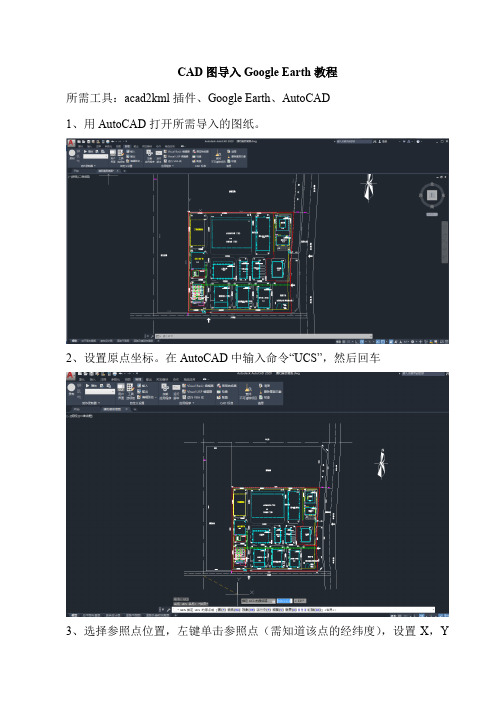
CAD图导入Google Earth教程
所需工具:acad2kml插件、Google Earth、AutoCAD
1、用AutoCAD打开所需导入的图纸。
2、设置原点坐标。
在AutoCAD中输入命令“UCS”,然后回车
3、选择参照点位置,左键单击参照点(需知道该点的经纬度),设置X,Y
坐标方向,然后回车。
4、AutoCAD中依次点击“管理”、“加载应用程序”,选择acad2kml插件并加载
5、加载完成后,在AutoCAD中输入命令“A2K”,然后回车。
弹出对话框中填写参照点的经纬度(可从Google Earth中获取,方法:依次点击“工具”、“选项”,弹出的对话框中“显示纬度/经度”选择“小数度数”,然后点击确定,在Google Earth软件右下方显示光标所在点的经纬度,记录备用),对话框中的“其他设定”均取消勾选,数字不用改动,AutoCAD基本绘图单位选择“米”,点击确定,弹出保存对话框,命名并选择保存位置,点击确定。
6、上述操作完成后AutoCAD为“选择对象”的命令,选择需要转化的图形,并回车,等待处理,完成后可在第5步选择的保存位置中找到kml的文件。
7、找到生成的kml文件后,右键选择以“记事本”方式打开,将encoding 后引号内改为"UTF-8",然后依次点击“文件”、“另存为”,在弹出的对话框中选择保存位置并命名,保存类型选择“所有文件”,编码选择:"UTF-8",然后点击保存。
8、找到保存的文件,双击在Google Earth中打开,将此文件保存到“我的位置”以备下次使用。
如何在CAD中进行导入和导出操作

如何在CAD中进行导入和导出操作CAD(Computer-Aided Design,计算机辅助设计)软件是现代设计领域中不可或缺的工具之一。
在CAD软件中,导入和导出操作对于处理和转换设计文件至关重要。
本文将介绍如何在CAD软件中进行导入和导出操作的技巧和步骤。
一、导入操作CAD软件通常支持导入多种不同格式的设计文件。
下面是一些常见的导入操作和对应的步骤:1. 导入DWG/DXF文件:DWG和DXF是AutoCAD软件中常用的文件格式。
要导入DWG/DXF文件,只需执行以下步骤:- 在CAD软件中选择“文件”菜单,然后选择“导入”选项。
- 浏览并选择要导入的DWG/DXF文件。
- 点击“打开”按钮,CAD软件将会导入选定的文件。
2. 导入图片文件:CAD软件通常支持导入常见的图片格式,如JPEG、PNG等。
要导入图片文件,可以按照以下步骤进行操作:- 在CAD软件中选择“插入”或“导入”菜单。
- 浏览并选择要导入的图片文件。
- 确定导入选项,如缩放比例、位置等。
- 点击“确定”或“导入”按钮,CAD软件将会导入选定的图片。
3. 导入其他CAD文件格式:除了DWG和DXF文件外,CAD软件还支持导入其他CAD软件的文件格式,如STEP、IGES等。
导入操作的步骤可能稍有不同,但一般来说仍然需要在CAD软件中选择“导入”选项并选择要导入的文件。
二、导出操作导出操作通常用于将CAD软件中的设计文件转换为其他格式,以便与其他软件或平台进行兼容。
以下是一些常见的导出操作和相应的步骤:1. 导出DWG/DXF文件:要导出CAD设计为DWG/DXF文件,只需执行以下步骤:- 在CAD软件中选择“文件”菜单,然后选择“另存为”或“导出”选项。
- 指定导出文件的保存路径和文件名。
- 选择导出选项,如版本、图层、坐标系等。
- 点击“保存”或“导出”按钮,CAD软件将会将设计文件导出为DWG/DXF格式。
2. 导出图片文件:将CAD设计导出为图片文件可以方便地进行共享和传播。
(完整word)如何把cad路线图导入googleearth

(完整word)如何把cad路线图导入googleearth 这几天一直想一个问题,如何在Google Earth精确的线路标出来,然后以Google Earth地图为底图做一些效果图。
之前请教个几个朋友和同事,得到回复要不是不知道,就是手工模拟画.郁闷。
于是乎网上找找,发现一个比较好的方法。
思路如下:
1、先在cad中将线路制作成Google Earth的*。
kml坐标文件文件(注意,非kmz格式);
2、打开Google Earth,直接点击*.kml即出现在google Earth里,done。
具体方法,网上下载一个将cad图元转成google Earth所辨认的坐标图元的应用程序:acad2kml。
vlx。
在cad菜单中—-->工具-—->加载应用程序,把acad2kml。
vlx加载。
成功后即可对cad线路进行转换.
3、先在google Earth上精确标定参考点,查找其地理坐标记下(注意将地理坐标度分秒格式转成度格式);将cad中对应的参考点设置为坐标原点(0,0)(简单方法:运行命令ucs,输入o,选择参考点即可);
4、在命令行里输入acad2kml或a2k命令,即弹出如下窗口
4、将Google Earth上或取对应的参考基准点大大地经纬度输入,X,Y方向调整系数为1000.确定-->保持*。
kml
文件,选择图元要素.即可导出。
5、运行Google Earth,双击*.kml文件即可导入Google Earth对应的位置上.done。
CAD导出界址点坐标步骤

1、首先在CASS7.0软件中打开要生成坐标的图形
2、在工具栏中的“地籍”→“绘制地籍表格”→“界址点坐标表”
3、在底下的命令窗口可以看到“制定表格左上角点”
4、在空白位置点击鼠标左键,然后选择封闭的复合线,坐标就可以自动生成了。
5、如果要生成表格的形式,在工具栏中找到“地籍”→“绘制地籍表格”→“界址点成果表(excel)”→“手动选择宗地”,表格就会自动生成;
特别提示:因为系统识别原因,本步操作如果CAD是2006的版本,Excel需要安装2007以下的版本,本机只安装了2019版本,因此没有截图。
另外,如果在选择界址点坐标表时出现未知命令,需要重新配置安装环境
选择安装Express Tools,将安装包复制到安装路径下找到acad.msi工具,即可安装成功。
CAD中的数据导入和导出方法
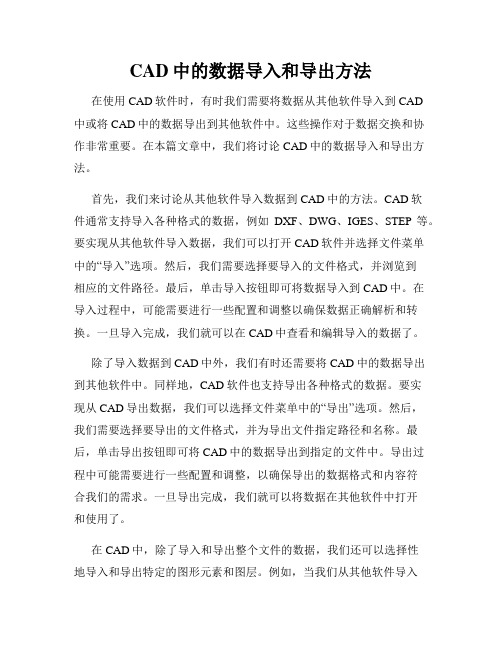
CAD中的数据导入和导出方法在使用CAD软件时,有时我们需要将数据从其他软件导入到CAD中或将CAD中的数据导出到其他软件中。
这些操作对于数据交换和协作非常重要。
在本篇文章中,我们将讨论CAD中的数据导入和导出方法。
首先,我们来讨论从其他软件导入数据到CAD中的方法。
CAD软件通常支持导入各种格式的数据,例如DXF、DWG、IGES、STEP等。
要实现从其他软件导入数据,我们可以打开CAD软件并选择文件菜单中的“导入”选项。
然后,我们需要选择要导入的文件格式,并浏览到相应的文件路径。
最后,单击导入按钮即可将数据导入到CAD中。
在导入过程中,可能需要进行一些配置和调整以确保数据正确解析和转换。
一旦导入完成,我们就可以在CAD中查看和编辑导入的数据了。
除了导入数据到CAD中外,我们有时还需要将CAD中的数据导出到其他软件中。
同样地,CAD软件也支持导出各种格式的数据。
要实现从CAD导出数据,我们可以选择文件菜单中的“导出”选项。
然后,我们需要选择要导出的文件格式,并为导出文件指定路径和名称。
最后,单击导出按钮即可将CAD中的数据导出到指定的文件中。
导出过程中可能需要进行一些配置和调整,以确保导出的数据格式和内容符合我们的需求。
一旦导出完成,我们就可以将数据在其他软件中打开和使用了。
在CAD中,除了导入和导出整个文件的数据,我们还可以选择性地导入和导出特定的图形元素和图层。
例如,当我们从其他软件导入数据时,可以选择只导入某些特定图层的内容,从而减少导入的复杂性和数据量。
同样地,在导出数据时,我们也可以选择只导出某些图层或图形元素,以满足特定需求。
这种选择性导入和导出的功能在协作和数据交换中非常有用。
此外,CAD软件通常还支持数据格式的转换和转换。
例如,在CAD软件中,我们可以将DWG格式的文件转换为DXF格式,或将DWG/DXF格式的文件转换为IGES或STEP格式。
这些转换功能可以帮助我们在不同的CAD软件之间实现数据的无缝转换和交流。
